リムーバブルディスクのディスクは書き込み禁止エラーです
私たちは皆、 Windows(Windows)でリムーバブルディスクを使用しています。そうですね(Well)、時々、これらのリムーバブルディスクでそのようなエラーに遭遇するかもしれません。それは、ディスクが誤動作していて、まったく使用できないと思わせるかもしれません。今日、この記事では、私が最近USB ドライブ(Drive)で直面したそのようなシナリオについて説明します。実際、そのドライブを接続してこのドライブで操作を実行すると、次のエラーが発生します。
ディスクは書き込み保護されています。書き込み保護を解除するか、別のディスクを使用してください
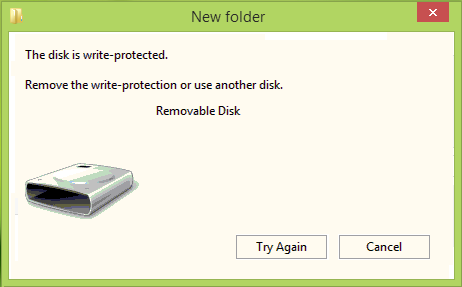
明らかに、上記のエラーボックスに表示されている[再試行(Try again)]ボタンは、問題を修正するために重要なことは何もしません。このため、ディスクが使用できないと感じる場合があり、ゴミ箱に捨てる必要があります。ちょっと待って!本当にそうするつもりなら、このディスクをこの書き込み可能にするために何かを試してみませんか。USBドライブを再び機能させるために試すことができる2つの修正は次のとおりです。
Windowsで(Windows)ディスク(Disk)が書き込み保護されているエラーを修正する
修正1
1.最初にシステムの復元ポイントを作成してから、 (1.)Windows Key + Rの組み合わせを押し、[ファイル名を指定して実行(Run) ]ダイアログボックスに「 putregedit 」と入力し、 (regedit)Enterキーを押して(Enter)レジストリエディター( Registry Editor.)を開きます。

2.左側のペインで、次の場所に移動します。
HKEY_LOCAL_MACHINE\SYSTEM\CurrentControlSet\Control
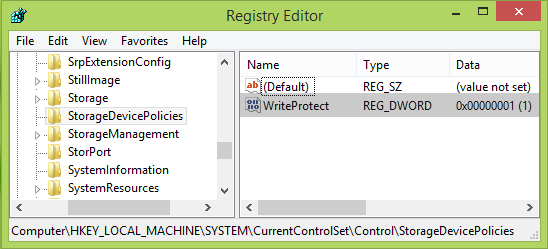
3.この場所の左側のペインで、Ctrlキーを右クリックし、[(right-click Control)新規(New)作成] -> [キー( Key)]を選択します。StorageDevicePoliciesとして作成された新しいサブキーに名前を付けます。次に、このサブキーの右側のペイン、つまりStorageDevicePoliciesに移動し、右クリックして[新規(New)] ->[ DWORD値(DWORD Value)]を選択します。新しく作成したDWORDにWriteProtectという名前を付けます。場合によっては、サブキーの下にあるこのDWORDがすでに存在し、 (DWORD)DWORDの値が(Value)1に設定されていることがあります。DWORDをダブルクリックして、そのDWORDを変更します値データ(Value data):
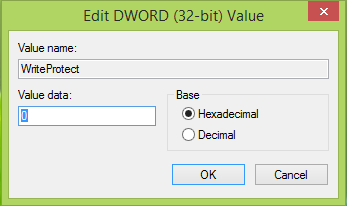
4.上記のボックスで、値データ(Value data)を1から0に変更します。[ OK ]をクリックします。レジストリエディタ(Registry Editor)を閉じて、問題が解決したかどうかを確認します。解決されていない場合は、以下のFIX2を試してください。
削除(Remove):メディアは書き込み保護(Media is Write Protected)されたメッセージです。
修正2
1.管理コマンドプロンプト(administrative Command Prompt)を開きます。
2.これらのコマンドを1つずつ入力し、それぞれの後にEnterキーを押します。(Enter)
diskpart list disk select disk # attributes disk clear readonly
(#は、エラーが発生して接続されているUSBドライブの番号です。下のスクリーンショットを参照してください)
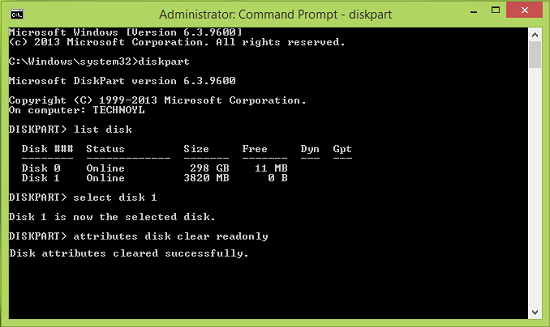
これで、コマンドプロンプト(Command Prompt)を閉じて、 USBドライブを再接続し、問題が解決したかどうかを確認できます。それでもディスクに同じエラーが表示される場合は、このドライブのチップセットが壊れている可能性があります。
これで問題が解決しない場合は、この投稿を参照してください。ディスク(Disk)上の書き込み保護を削除する(remove the Write Protection)方法に関する追加のヒントが記載されています。ドライブ上のデータが最も重要な場合は、データ回復の専門家に相談する必要があります。
Windows 11/10/8/7でUSBフラッシュドライブ(Write protect USB flash drives)を書き込み保護する必要がある場合は、これをチェックしてください。
Hope this helps!
Related posts
USB driveこのPCには表示されないがDisk Managementに表示されている
VirtualBox Hard Disk imageファイルを登録および開くことができませんでした
Windows 10のWindows Modules Installer Worker High CPU & Disk Usage
Disk structureはWindows 10で破損して読めない
使用できる前にドライブにディスクをフォーマットする必要があります
Fix High Disk & Memory Usage Windows PCでゲームをプレイするとき
Benchmark、Monitor Hard Disks、USB - CrystalDiskMark、CrystalDiskInfo
Disk Signature Collision problemをWindows 10に修正する方法
Use command線DiskUsage.exeディスクspace usageを照会するには
Comet(Managed Disk Cleanup):Windows Disk Cleanup Toolの代替案
Create New、Resize、Extend Partition Disk Management Toolを使用する
Windows 10 Disk Managementが動作していない、ロードまたは応答
Remove Windows Windows 10アップグレード後のインストール
Delete Volumeオプショングレー表示:Disk Partitionを削除できません
Windows 10でProgram and App Sizesを表示する方法
古いコンピュータを安全かつ安全に処分する方法
Windows 10でハードディスクドライブをスワップする方法Hot Swap
Error 0x800706F9、Diskメディアは認識されていないため、フォーマットされていない可能性があります
AOMEI Partition Assistant Standard Edition Review & Free Download
Windows 11/10でVolume or Drive Partitionを削除する方法
